Cómo crear y configurar un canal de sólo lectura en Discord - Restringe mensajes

Hoy en día es muy sencillo poder encontrar sitios en línea para poder congregarse y hablar sobre algún tema en específico y Discord es una de esas plataformas que gracias a las posibilidades de chat que ofrece, lo cual lo convierte en la mejor red social para gamers.
La razón por la que Discord es tan popular, es porque posee una amplia gama de características que lo convierten en una herramienta muy potente y, a veces puede ser algo complicada para nuevos usuarios, por lo que hoy te enseñaremos como configurar un canal para solo lectura.
https://youtu.be/HunbCpkJroA
- ¿Cómo configurar el servidor y los roles de un canal para sólo lectura?
- ¿De qué forma se hace un canal únicamente de lectura en Discord?
- ¿Cuáles son los permisos que deben desactivarse en un canal de lectura?
- ¿Qué se hace para restringir el envío de mensajes a nuevos usuarios?
- ¿Cómo habilitar de nuevo la opción para enviar mensajes?
¿Cómo configurar el servidor y los roles de un canal para sólo lectura?
Los canales en Discord a menudo pueden no permitir que nadie comente todo el contenido que en él se encuentra. Esto es porque estos canales se dedican a pasar información puntual en cuanto al servidor, el grupo o la incursión en un juego.
En los canales puedes modificar los roles de los miembros con la finalidad de que puedas organizar mejor la forma en que se sube contenido a tu canal, la forma en que este es moderado, etc.
Los roles juegan un papel importante a la hora de administrar y configurar el canal, ya que tendrás que elegir a personas responsables para moderar el canal y hacer contenido para este. Para poder configurar roles en tu canal de Discord solamente tienes que dirigirte a las configuraciones del canal y luego abrir las configuraciones del servidor.
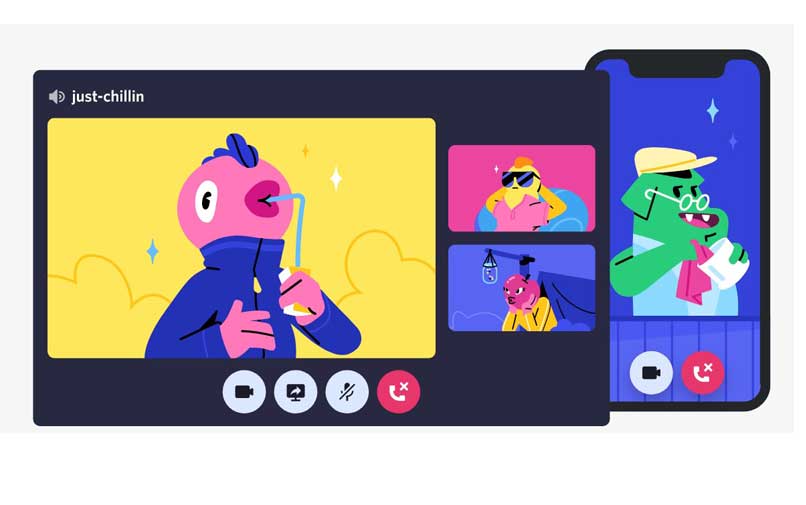
Una vez que estés en las configuraciones del servidor, selecciona la ventana 'Roles' y selecciona el icono + que se ubica al lado derecho de 'Roles'. Luego selecciona el nombre que quieras asignar al rol y selecciona también el color de tu preferencia. Por último solamente selecciona 'Guardar cambios'.
Para poder asignar el nuevo rol a alguno de los miembros del canal debes dirigirte a la sección de miembros y seleccionar el icono + que se encuentra al lado de los miembros seleccionados. Una vez que hayas creado y asignado todos los roles deberás crear un nuevo canal dentro del servidor para solamente lectura. Sigue leyendo para enterarte como.
¿De qué forma se hace un canal únicamente de lectura en Discord?
Cuando tienes los roles asignados ya solamente te quedará crear el canal y hacerle un par de ajustes en los comandos para que sea de solo lectura. Para hacer esto, solamente tienes que irte a las opciones en el cuadro de diálogo y seleccionar la opción 'Crear canal' y asegúrate de que la opción ‘#Text Channel’ esté activada.
Luego, para poder limitar el canal a solo lectura y gestionar las funciones de las personas a quienes les asignaste los roles, es necesario que establezcas los permisos del canal seleccionando el icono de la tuerca que se encuentra al lado del nombre del canal.
Luego de esto haz clic en la opción de 'Permisos' y después haz clic en el icono + que se encuentra al lado de 'Roles/Miembros'.

Una vez ahí dentro, podrás seleccionar los permisos de cada uno de los miembros del grupo en función de sus roles, ya sea que los tengan o no.
¿Cuáles son los permisos que deben desactivarse en un canal de lectura?
Para que un canal de lectura en Discord funcione, tienes que desactivar ciertos permisos específicos para que los miembros que no tienen roles se limiten a solamente recibir la información que circula dentro del canal.
Enviar mensajes y Enviar mensajes de texto a voz
En los canales de Discord puedes modificar las funciones o permisos que tiene cada usuario que sea parte de la comunidad. La gran ventaja de esto, es que no tendrás que hacerlo uno por uno, sino que lo harás en función de los que tienen roles y los que no.
Para hacer esto tienes que dirigirte a la sección de servicios especiales, como explicamos anteriormente, y seleccionar el rol al que quieres aplicar los nuevos ajustes.
Al seleccionar el rol '@everyone' podrás modificar los permisos de aquellos miembros que no tienen un rol asignado. En este caso, tienes que negar el permiso 'Enviar mensajes' moviendo el indicador hacia la X roja que se encuentra al lado de la función. Una vez hecho esto selecciona 'Guardar cambios'
¿Qué se hace para restringir el envío de mensajes a nuevos usuarios?
En Discord cuando configuramos nuestro canal de la forma en que lo hemos hecho anteriormente, este quedará configurado de modo que cada miembro que entre al canal y no se le asigne un rol, no podrá enviar mensajes y deberá limitarse a leer la información que reciba dentro del mismo.

¿Cómo habilitar de nuevo la opción para enviar mensajes?
Si anteriormente configuraste tu canal para que fuera de solo lectura, pero ahora quieres que sus miembros puedan comentar la información que les envías, entonces te convendrá habilitar los mensajes.
Para hacer esto tienes que irte a los servicios especiales y seleccionar el rol '@Everyone' para poder aplicar los ajustes a todos los usuarios que no tengan un rol asignado. Luego selecciona el Check verde en la opción 'Enviar mensajes'.
Cuando hayas hecho esto todos los usuarios estarán habilitados para poder enviar mensajes dentro del canal y de ese modo comentar la información que reciben. Debes saber que puedes descargar e instalar Discord en tu PC o móvil y seguirás teniendo las mismas opciones que ya te hemos explicado. Así que puedes aprovechar todas las opciones en cualquier plataforma que uses.